Cho dù bạn là người thường xuyên đi du lịch, nhà giao dịch ngoại hối hay chỉ tò mò, sẽ có lúc bạn muốn chuyển đổi tiền tệ. Trên iPhone, thật dễ dàng để làm điều này, nhưng quan trọng hơn, bạn có nhiều cách để làm như vậy.
Vì vậy, hãy kiên trì vì chúng tôi sẽ chỉ cho bạn các phương pháp khác nhau để chuyển đổi tiền tệ trên iPhone. Hãy chọn một trong những yêu thích của bạn.
1. Chuyển đổi tiền tệ trên iPhone của bạn bằng Live Text
Tính năng Live Text của Apple đơn giản hóa các thao tác hàng ngày khác nhau trên iPhone. Chuyển đổi ngoại tệ là một trong những nghiệp vụ đó. Tính năng này hoạt động trong Máy ảnh, cùng với hầu hết các ứng dụng tích hợp sẵn và bên thứ ba.
Vì vậy, tùy thuộc vào việc bạn muốn chuyển đổi tiền tệ trong thế giới thực hay từ ảnh, video hoặc văn bản, bạn cần chọn một phương thức phù hợp. Ví dụ: khi bạn muốn chuyển đổi một số tiền trên bảng giá, bạn có thể sử dụng ứng dụng Máy ảnh để chuyển đổi số tiền đó sang đơn vị tiền tệ bản địa của mình bằng cách thực hiện theo các bước sau:
- Mở ứng dụng Máy ảnh, trỏ thiết bị của bạn vào bảng giá và nhấn vào giá để tập trung vào giá đó.
- Di chuyển đến gần đối tượng hơn hoặc phóng to để đảm bảo văn bản vừa với hướng dẫn hình vuông màu vàng.
- Sau khi Máy ảnh nhận dạng văn bản, hãy nhấn vào biểu tượng Văn bản trực tiếp ở góc dưới bên phải của kính ngắm.
- Khi Live Text hiển thị biểu tượng chuyển đổi ở góc bên trái, hãy nhấn vào biểu tượng đó để xem số tiền đã chuyển đổi.
Đảm bảo rằng bạn đã đặt iPhone của mình vào đúng khu vực để chuyển đổi đúng.
Ngoài ra, nếu số tiền bạn muốn chuyển đổi xuất hiện trong ứng dụng, bạn có thể thực hiện chuyển đổi ngay trong ứng dụng đó. Chỉ cần nhấn và giữ số tiền—có ký hiệu tiền tệ—để chọn. Và khi thao tác này hiển thị menu bật lên, hãy nhấn vào > cho đến khi bạn thấy số tiền được chuyển đổi bằng đơn vị tiền tệ của mình.
2. Chuyển đổi tiền tệ trên iPhone của bạn bằng Spotlight Search
Nếu iPhone của bạn không hỗ trợ Văn bản Trực tiếp, bạn có thể sao chép một lượng từ đâu đó và chuyển đổi nó bằng Tìm kiếm Spotlight. Đây là những gì bạn cần làm:
- Vuốt xuống từ Màn hình chính hoặc Màn hình khóa để hiển thị Tìm kiếm Spotlight.
- Nhấn và giữ trên thanh tìm kiếm và chọn Dán lựa chọn. Hoặc chỉ cần nhập số tiền bạn muốn chuyển đổi.
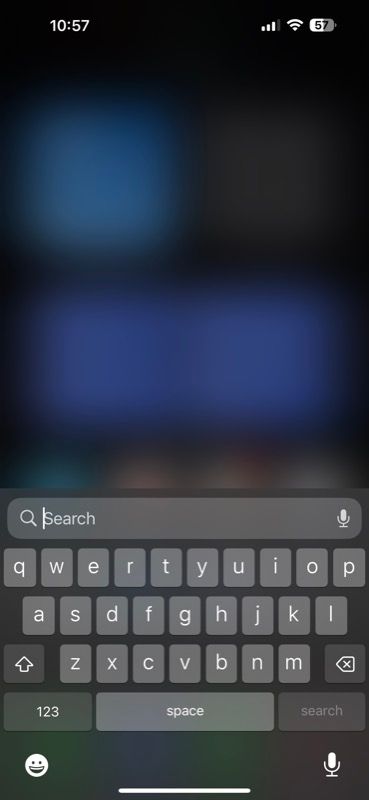

Tìm kiếm Spotlight sẽ chuyển đổi số tiền và hiển thị giá trị tương đương bằng nội tệ của bạn.
3. Chuyển đổi tiền tệ trên iPhone của bạn bằng Siri
Siri đơn giản hóa nhiều thao tác lặt vặt trên iPhone. Chuyển đổi tiền tệ xảy ra là một trong những hoạt động như vậy. Và phần tốt nhất là vì nó liên quan đến việc thực hiện chuyển đổi bằng giọng nói của bạn, bạn có thể sử dụng nó ngay cả khi tay đang bận.
Để chuyển đổi tiền tệ với Siri, trước tiên, hãy đảm bảo bạn đã thiết lập Siri trên iPhone của mình. Sau đó, bật tùy chọn Nghe “Hey Siri” bằng cách đi vào Cài đặt > Siri & Tìm kiếm và bật nút bên cạnh Lắng nghe Hey Siri.
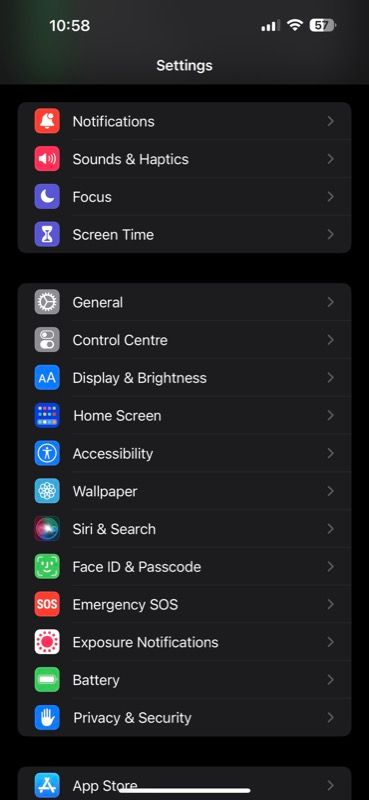
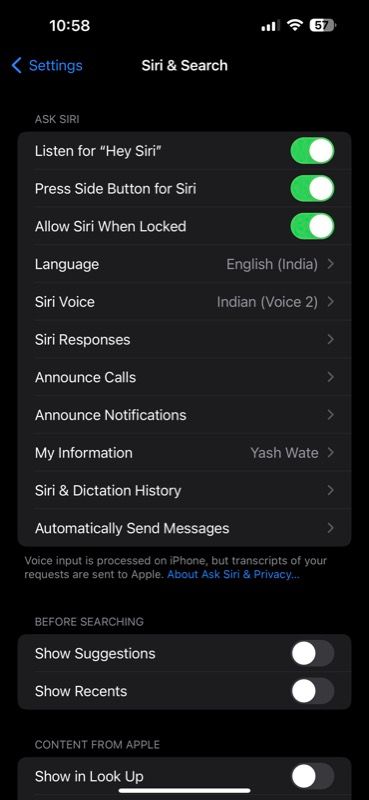
Bây giờ, bất cứ khi nào bạn cần chuyển đổi một số tiền sang nội tệ của mình, hãy kích hoạt Siri bằng giọng nói của bạn (hoặc nút Bên) và nói số tiền theo sau là đơn vị tiền tệ mà bạn muốn chuyển đổi.
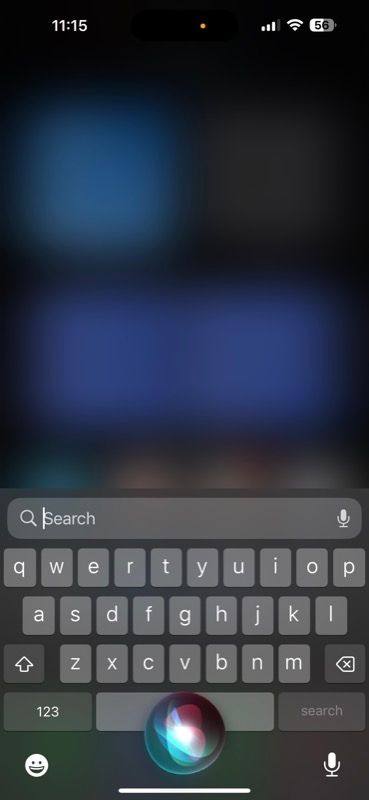
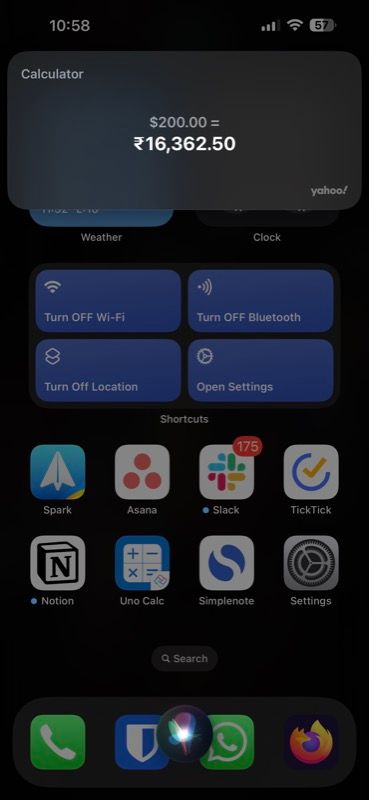
Ví dụ: nếu bạn muốn chuyển đổi 100 GBP sang USD, bạn sẽ nói “chuyển đổi 100 bảng Anh sang đô la Mỹ”. Và bạn sẽ thấy số tiền trên thẻ Máy tính ở đầu màn hình của mình
4. Chuyển đổi tiền tệ trên iPhone của bạn bằng ứng dụng của bên thứ ba
Cuối cùng nhưng không kém phần quan trọng, bạn cũng có thể sử dụng ứng dụng chuyển đổi tiền tệ của bên thứ ba để chuyển đổi tiền tệ trên iPhone của mình. Chúng tôi khuyên bạn nên sử dụng xCurrency vì nó hầu như miễn phí và cung cấp nhiều tính năng.
Ví dụ: nó có tính năng nhận vị trí hiện tại của bạn và tự động dịch đơn vị tiền tệ sang vị trí đó khi bạn thực hiện chuyển đổi, vì vậy bạn không phải đặt đơn vị tiền tệ theo cách thủ công.
Ngoài ra, xCurrency cho phép bạn thêm các tiện ích vào Màn hình chính hoặc Màn hình khóa của iPhone và thực hiện chuyển đổi nhanh chóng.
Tải xuống: xCurrency (Miễn phí)
Dưới đây là các bước để chuyển đổi tiền tệ từ ứng dụng xCurrency:
- Mở xCurrency và chọn chuyển đổi từ màn hình chính.
- Vuốt sang phải trên đơn vị tiền tệ đầu tiên trong danh sách và chọn đơn vị tiền tệ bản địa của bạn.
- Tương tự, hãy đặt tất cả các loại tiền tệ mà bạn có thể cần để thực hiện chuyển đổi trong danh sách.
- Cuối cùng, nhấn vào ký hiệu tiền tệ (từ mà bạn muốn chuyển đổi sang nội tệ của mình) và nhập số tiền.
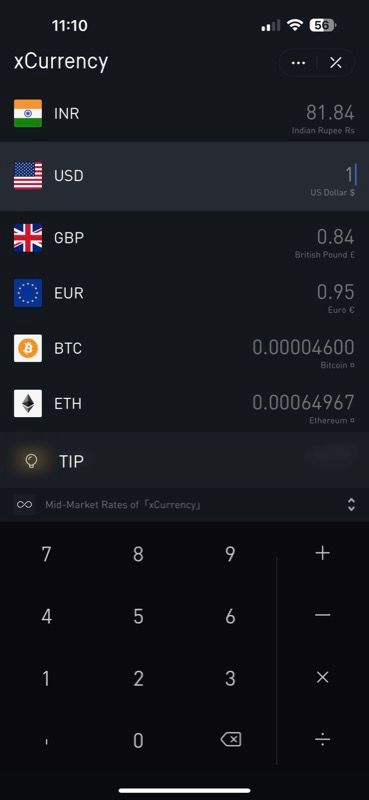
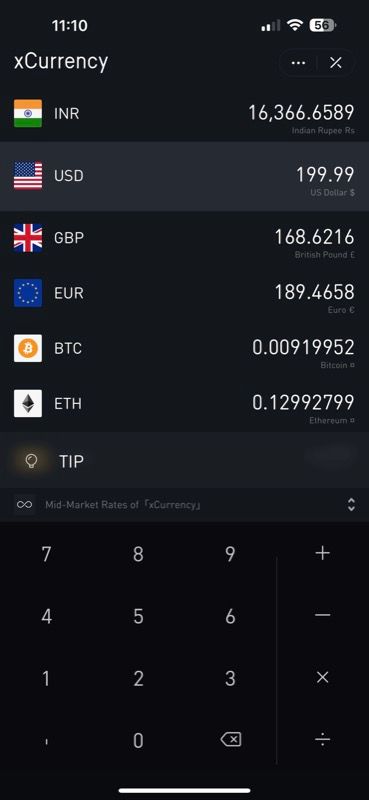
xCurrency sẽ hiển thị số tiền đó tương đương với nội tệ của bạn cũng như các đơn vị tiền tệ khác mà bạn đã thiết lập trong danh sách của mình.
Chọn phương pháp chuyển đổi tiền tệ yêu thích của bạn
Bây giờ bạn đã quen thuộc với các phương thức chuyển đổi tiền tệ khác nhau, việc chuyển đổi tiền tệ trên iPhone của bạn thật dễ dàng. Chỉ cần đảm bảo chọn đúng phương pháp—khi tình hình yêu cầu—để hoàn thành công việc một cách hiệu quả.
Bên cạnh đó, nếu bạn thường xuyên phải nhờ đến dịch ngôn ngữ khi đi du lịch, tính năng Live Text cũng có thể giúp bạn dịch ngay văn bản trên iPhone.











